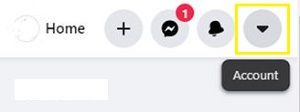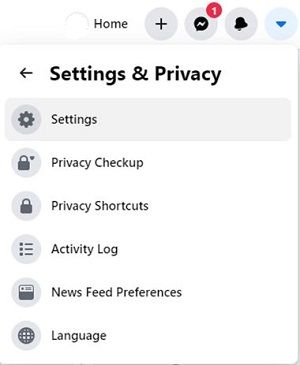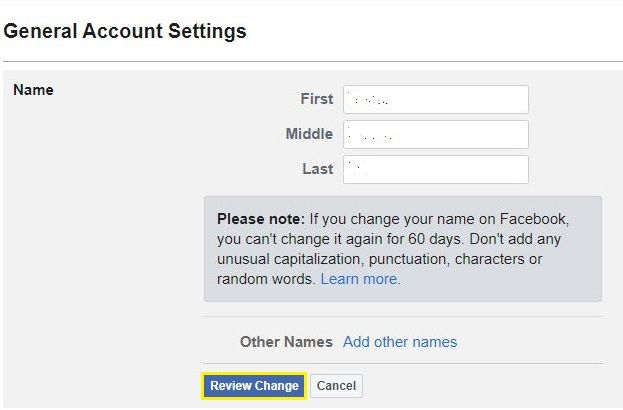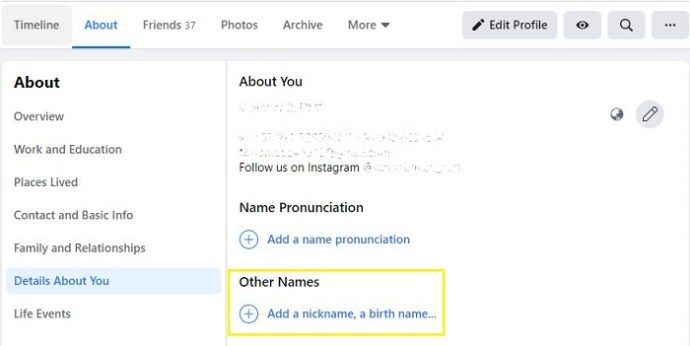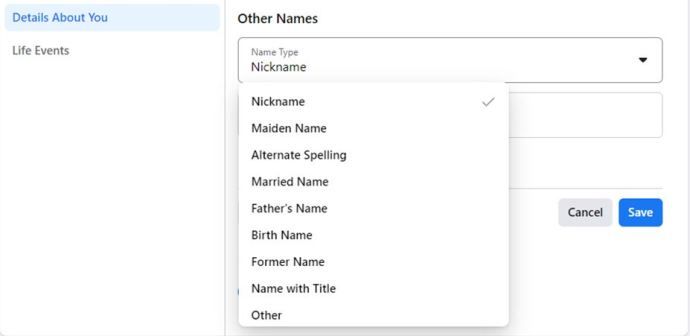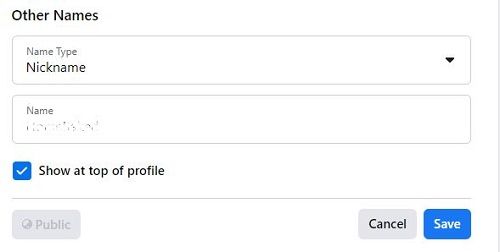Промяната на името ви във Facebook е едновременно по-лесна и трудна, отколкото бихте си помислили. Facebook отдавна изисква хората да използват официалните си имена. Независимо дали ще се жените, актуализирате името си, за да отразява текущото ви състояние в живота или поради каквито и причини да имате, гигантът на социалните медии ви дава някои опции за промяна на имената, но с ограничения.
В наши дни Facebook все още изисква от потребителите да използват истинските си имена, с малки изключения. Те отдавна твърдят, че хората са по-отговорни към думите и действията си, когато са принудени да действат под истинската си идентичност.
Facebook изисква от тях да го направят, за да насърчат онлайн среда, в която потребителите да се чувстват сигурни. Има само един проблем. Въпреки че стъпките за промяна на името ви са доста ясни, може да се окажете блокирани от политиките на Facebook за имената. Това ръководство ще ви покаже как да промените името на профила и ще ви преведе през правилата за именуване, които се очаква да следвате.
Защо изобщо да променяте името си?
Ако Facebook иска само вашето официално име, какъв е смисълът да позволите на хората изобщо да го променят? В действителност има няколко случая, в които потребителите може да искат или да се наложи да направят промени. Например:
- Юридическото ви име се променя поради брак или развод.
- Юридическото ви име се променя като част от смяната на пола.
- Искате да използвате приемлива форма на юридическото си име (т.е. първите си два инициала и фамилното име).
- Преди не сте използвали истинското си име и някак сте успели да полетите под радара на Facebook.
Каквито и да са причините, стъпките за приключване на работата са доста прости.
Как да промените името на вашия профил във Facebook
Ако трябва да промените или актуализирате името си във Facebook, изпълнете следните стъпки по-долу, за да завършите процеса:
- За да започнете, отворете Facebook във вашия уеб браузър и влезте.

- Щракнете върху падащото меню, разположено в горния десен ъгъл на екрана (директно вдясно от иконата за помощ).
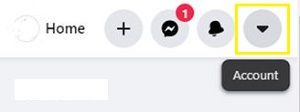
- Изберете Настройки и Поверителност, след което Настройки.
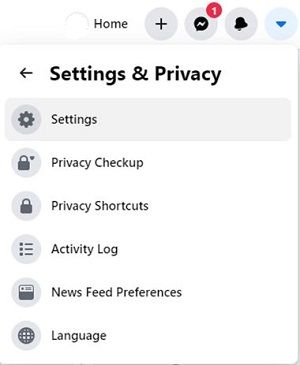
- В колоната Общи вляво щракнете върху Редактиране до вашето име.

- Редактирайте името си в предоставените полета. щракнете върху Преглед Промяна, когато сте готови. Ще бъдете подканени да въведете паролата за вашия акаунт за сигурност. След като успеете, можете да щракнете върху опцията Запазване на промените, за да изпратите заявката си за промяна на името.
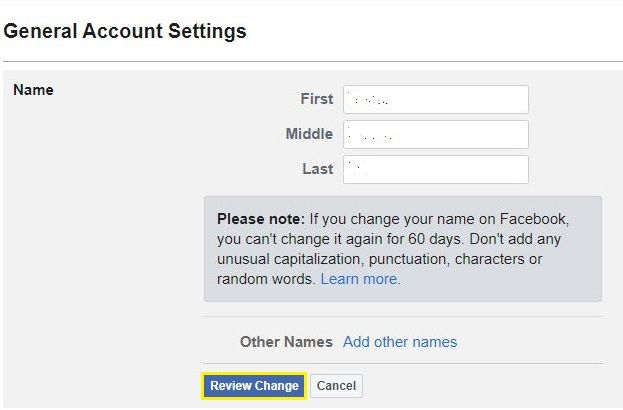
Тези стъпки могат да се различават леко в зависимост от това дали използвате новия Facebook или по-старата версия.
Промяната на името ви трябва да бъде одобрена от Facebook, преди да се регистрира във вашия акаунт. Процесът на одобрение може да отнеме до 24 часа, но ако приемем, че промяната ви попада в насоките на Facebook, трябва да сте добре. Освен това имайте предвид, че отнема 60 дни, за да промените името си отново, така че помислете преди да запазите промените.
са актуални ли драйверите ми
Защо беше отхвърлена промяната на името ми?
Facebook може да не одобри промяната по различни причини. Да кажем, че сте направили проучване и знаете със сигурност, че името ви попада в техните насоки. Защо иначе те биха могли да спрат промяната?
- Може да променяте името си твърде често. Facebook изисква поне 60 дни, за да преминат между промените на имената, независимо от валидността на тези имена.
- Преди това сте били помолени да потвърдите името си във Facebook с вашия идентификационен номер. Ако Facebook е подозирал акаунта ви преди, те могат да потърсят доказателства, преди да одобрят промяната.
- Ако те са ви помолили за идентификация, предоставеният идентификационен номер може да не съвпада с техния списък с приемливи идентификационни данни.
Каквато и да е причината, не го изпотявайте. Facebook не иска да ви намери. Те искат вашият профил да бъде безопасен и точен за вас и вашите приятели. Шансовете са, че ще успеете да промените името с време на време.
Указания и правила за име на Facebook
И така, какви имена са разрешени във Facebook? По-точният въпрос е какви имена не са разрешени. Facebook има подробен списък с елементи, които имената не могат да бъдат или да имат. Уверете се, че новото ви име няма нищо от следните:
- Специални знаци (като $, # или @).
- Необичайни пунктуация, интервали или главни букви. Какви необичайни средства биха могли да бъдат обсъдени. Ще трябва да разбъркате това с Facebook.
- Символи от повече от един език.
- Заглавия (като д-р, професор или сър). Дори заглавието да е легитимно, Facebook не го иска.
- Думи или фрази, които очевидно не са имена. Това се оставя на преценката на лицето, което преглежда искането ви за промяна.
- Обидни думи.
- Съвместни имена. Това не се отнася до тиречни имена. Това по същество означава, че двама души не могат да споделят профил.
- Имена с премахнати всички гласни.
- Повтарящи се знаци. Предполагаме, че това означава да се повтаря писмо необичайно много пъти (като Aneglaaaaaaa).
Разбира се, някои имена имат странни главни букви или пунктуация. Някои имена може дори законно да съдържат специални знаци. Означава ли това, че Facebook просто не харесва вашето име? Има голяма вероятност Facebook да направи изключение за вас, ако предоставите приемлив документ за самоличност, доказващ, че името ви изглежда точно така, както сте го написали. Междувременно те имат някои други насоки, които да помогнат на потребителите да изберат правилното име за своя акаунт.
- Изберете името, което ви наричат приятелите ви. Наистина, това означава, че трябва да изберете името, с което сте известни. Ако се казвате Сюзън и приятелите ви ви наричат Бейкън, вероятно няма да получите това одобрение.
- Псевдонимите са добре, но само вариации на истинското ви име. С други думи, Бейкън отсъства, но Сузи влиза.
- Никога не се преструвайте на някой, който не сте. Избягвайте фалшивите акаунти на знаменитости. Избягвайте да правите сметки за вашите домашни любимци.
- Винаги използвайте пълното си фамилно име. Facebook няма да приема фалшиви или съкратени фамилни имена. Ако обаче искате, да речем, просто имайте инициали пред фамилията си, това може да е ОК.
Втори имена и професионални акаунти
Да кажем, че се казвате Джефри Милър, но нощното ви диджейско име е д-р Spinz-a-lot. Ако сте принудени да използвате Джефри Милър като име на профила в профила си, как феновете ви ще разберат кой сте? Можете да получите името си на DJ по един от двата начина.
Или свързвате вашето DJ име с личния си акаунт, като добавяте второ име към акаунта (това може да е моминско име, професионално име и т.н.), или създавате професионална Facebook страница за вашето DJ alter его и оставяте личния си акаунт личен. Добавянето на второ име към вашия акаунт е почти толкова лесно, колкото добавянето на първото, а правилата за именуване са далеч по-спокойни.
- Влезте във вашия акаунт във Facebook и отидете на страницата на вашия профил.

- Щракнете върху Информация под вашата банер снимка.

- Щракнете върху Детайли за вас отляво, след което намерете раздела с имена Други имена. Кликнете върху синята връзка, която гласи, Добавяне на псевдоним, име на раждане.
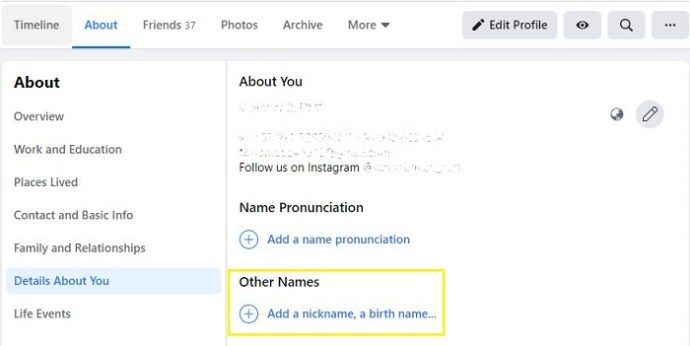
- Изберете Type Name от падащото меню. Въведете името си и щракнете върху Запазване на промените.
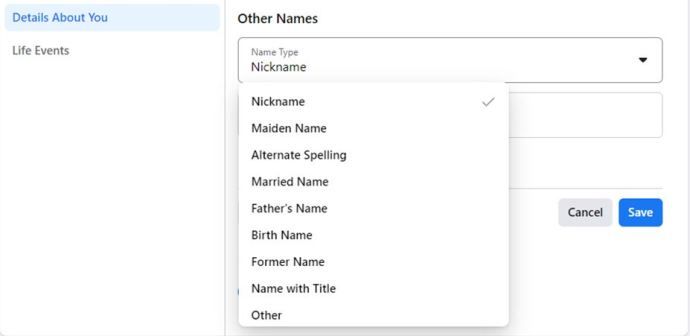
- Въведете името. Поставете отметка в квадратчето, ако искате името да се показва до вашето пълно име в профила ви. след това щракнете върху Запазване на промените.
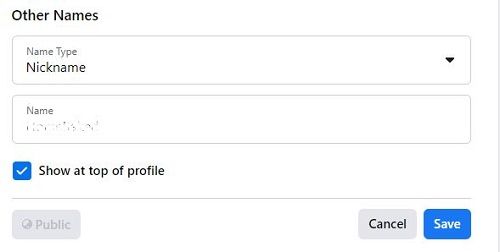
Сега всички ще знаят, че Джефри Милър и DJ Spinz-a-lot са едно и също.
често задавани въпроси
Мога ли да променя името в моя бизнес акаунт?
Да, въпреки че и тук се прилагат подобни насоки. Посетете вашата бизнес страница и кликнете върху опциите за настройки, за да актуализирате името, показвано във вашия акаунт.
Само администраторите или собствениците на страници могат да променят името на страница във Facebook и за тях също има отделни насоки. Например не можете да използвате думата Официален в името на страницата си (за това има значки за потвърждение) и не можете да включите своя ред на маркера (раздел „Информация“ е за това.
За пълен списък с насоки посетете Помощен център на Facebook .
Можете ли да имате общ акаунт във Facebook?
Технически не, според Facebook това противоречи на указанията, но хората все още го правят. Независимо дали събирате собствените си имена и след това фамилията си, или едното поставяте като собствено име, а другото - като средно, възможно е да имате двама души в един и същ акаунт.
Мога ли да създам нова страница във Facebook с ново име?
Можеш. Но това ще изтрие всички ваши данни, приятели, снимки и публикации. Друга причина, поради която това не е най-добрият начин да покажете името, което искате, е, че Facebook вече изисква телефонен номер. Ако се опитате да използвате същия телефонен номер и имейл като стария си акаунт, Facebook ще ви отведе до страницата за повторно активиране на акаунт.